Repositionnement des régions ou des sélections, qui se déplace vers la gauche ou à droite d'une valeur prédéterminée, est une partie fondamentale du processus d'édition. Dans une précédente Astuce rapide nous avons regardé poussant dans Logic Pro, mais dans celui-ci nous nous concentrons sur Pro Tools - comment nudge, nudge ce que vous pouvez et en ajustant la valeur de décalage.
01 - Sélections et des Régions
Vous pouvez déplacer une région sélectionnée, le curseur d'édition, une sélection d'édition, et c'est points de début et de fin. Appuyant sur (Plus) et - (moins) sur le pavé numérique pousse en avant et en arrière, et cela va travailler sur:
- A selected region (the whole region moves)
- An edit selection (the whole selection moves)
- The edit cursor (i.e. single click with the Selector tool)
02 - Réglage d'une sélection
Ajout de la touche Option vous permet d'ajuster la gauche (ou leader) bord d'une région ou une sélection. Ajout de la touche Command vous permet d'ajuster le droit (ou arrière) bord d'une région ou une sélection.
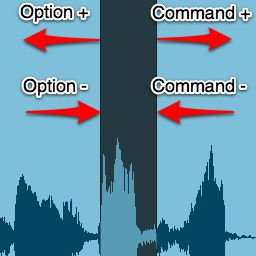
Repositionnement des bords d'une sélection
03 - Réglage Régions
Lorsque poussant une région sélectionnée avec une de ces touches enfoncées les limites des régions sont coupés. Après avoir sélectionné une région, pour déplacer la sélection indépendamment de la région, maintenez la touche Maj enfoncée. Pour déplacer l'audio sous-jacent tout en conservant la position de la région, maintenez la touche Ctrl enfoncée. Ces commandes s'appliquent à certaines régions, et les autres régions qui sont entièrement inclus dans un plus grand choix.
04 - Sélection Chronologie
Les commandes ci-dessus modifie également la sélection de graduation, mais seulement si Chronologie Lien et sélection Edit est activé dans la barre d'outils.
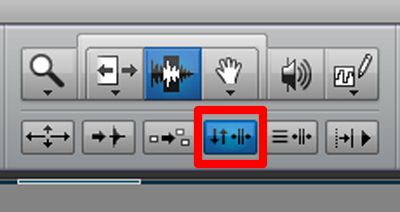
Chronologie Lien et sélection Modifier permis
05 - Mode de commandes focus clavier
Avec ce mode activé (voir image) un ensemble différent de simples clavier QWERTY basée sur des raccourcis en jeu. Pour poussant arrière et en avant de ces sommes, (virgule) et (la période) -. Peut-être plus facile à retenir que
Commandes en mode focus clavier lui-même est activé avec l'option de commande de raccourci clavier 1 (pavé numérique). Déplacer le mode focus clavier à la liste du groupe ou la liste Région avec l'option 2 et 3 respectivement de commande si vous souhaitez désactiver ce mode. Un avantage d'être en mode Commandes focus clavier est que les commandes poussant énumérés ci-dessus affectent la sélection échéancier que, si Chronologie Lien et sélection Modifier est désactivé.
Raccourcis clavier ordinaire pour poussant affectera la sélection d'édition seulement, si Chronologie Lien et sélection Modifier est désactivé.
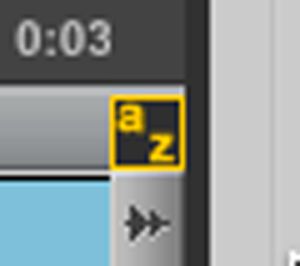
Commandes en mode focus clavier activée
06 - Modification de la valeur Nudge
Être capable de modifier la valeur Nudge est d'une importance primordiale, bien sûr. La valeur Nudge pop-up sélecteur est dans la barre d'outils (voir image) et cela a un éventail d'options. Au bas du menu est suivi échelle temporelle principale. Avec cette cochée, la plage de valeurs disponibles vont changer lorsque vous changez l'échelle de temps principale. Sinon, vous pouvez sélectionner manuellement un ensemble de valeurs différentes en choisissant l'une des échelles de temps dans le menu (voir image). Enfin, sélectionnez votre valeur de décalage.
Maintenez enfoncée la touche Commande et Option tout en appuyant sur et - (pavé numérique) pour changer la valeur du décalage d'un raccourci clavier.
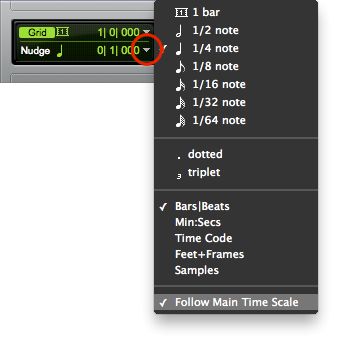
La valeur Nudge pop-up menu dans la barre d'outils
Obtenez le plus de conseils et astuces dans le Pro Tools 9 101


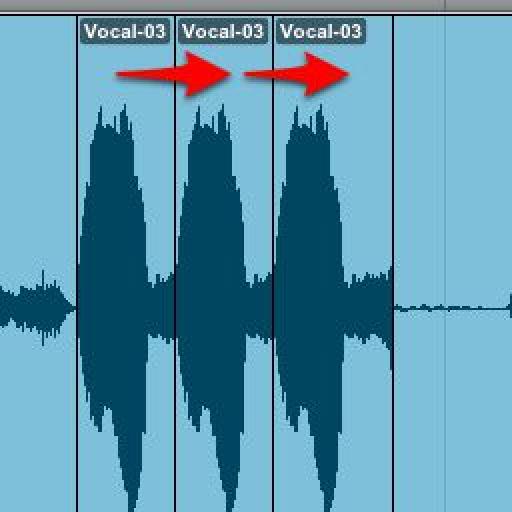
 © 2024 Ask.Audio
A NonLinear Educating Company
© 2024 Ask.Audio
A NonLinear Educating Company
Discussion
Want to join the discussion?
Create an account or login to get started!